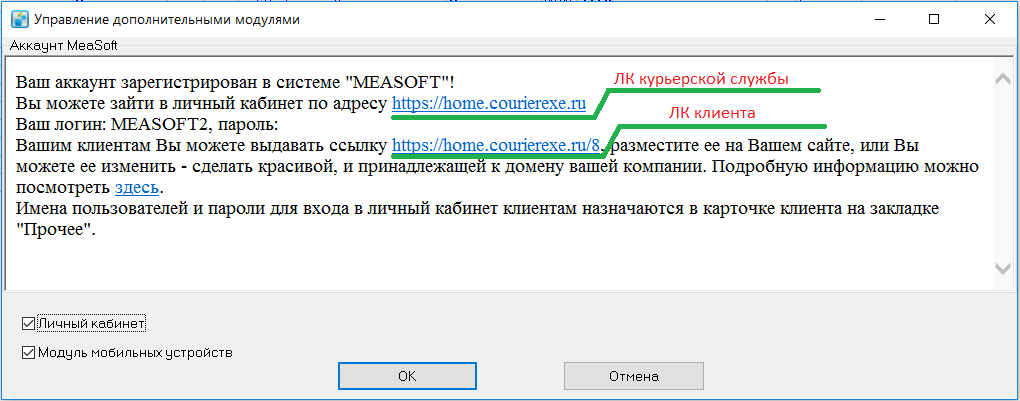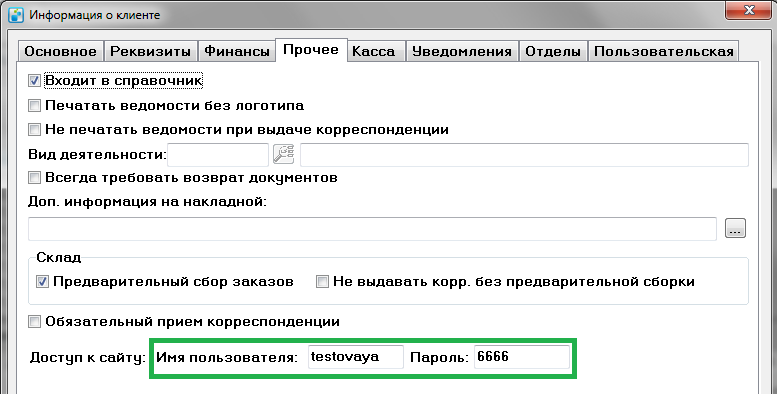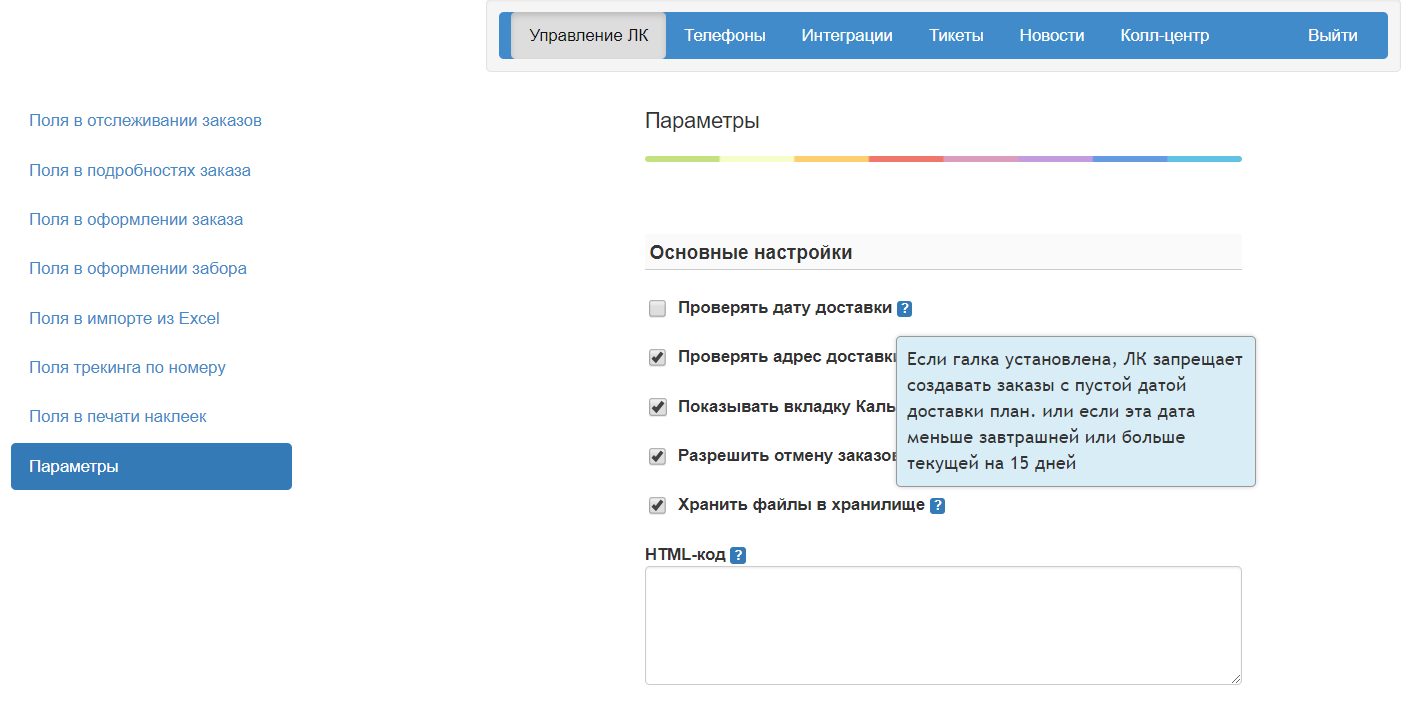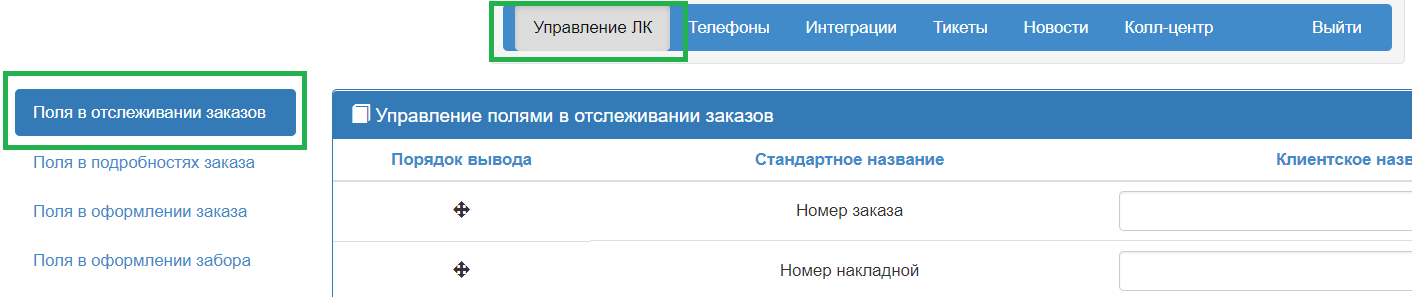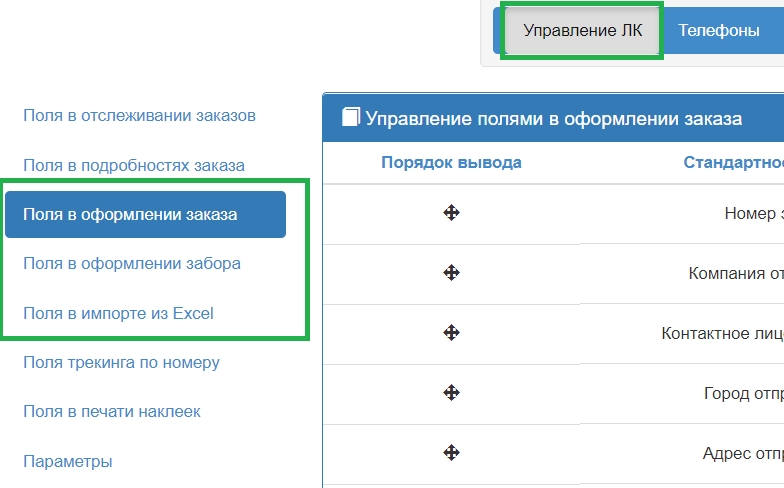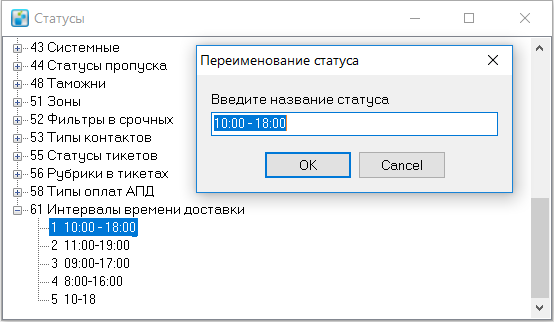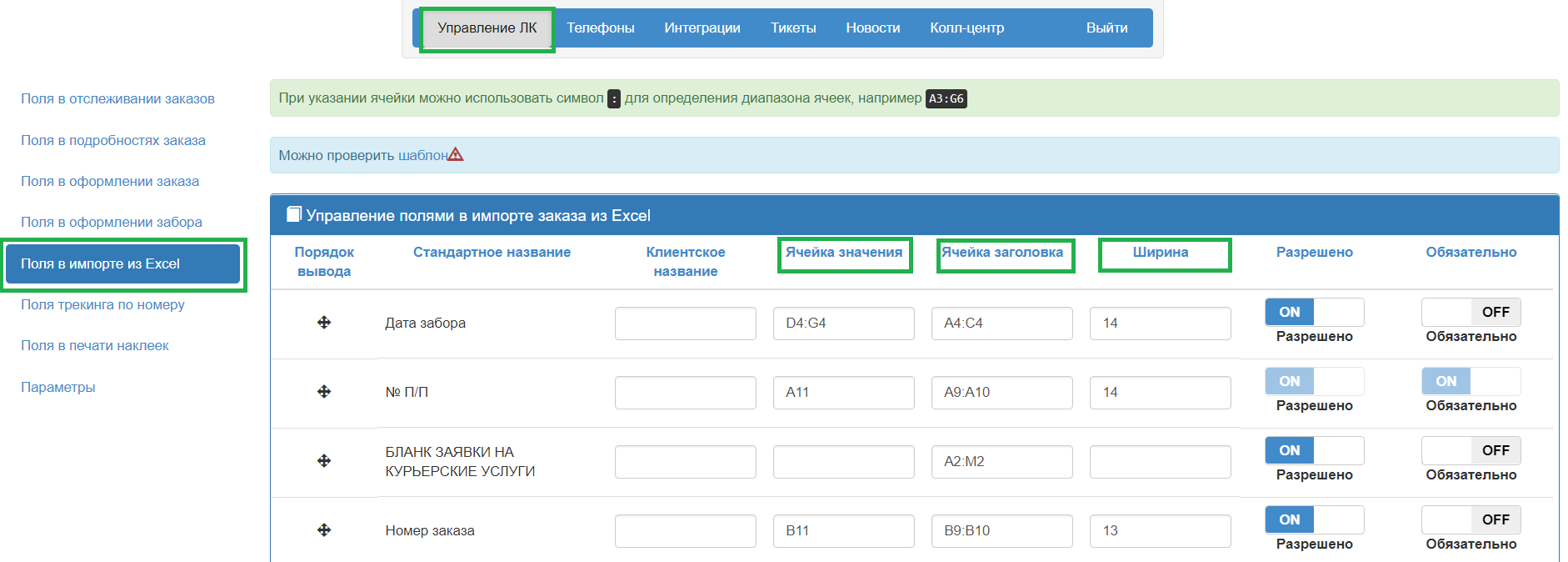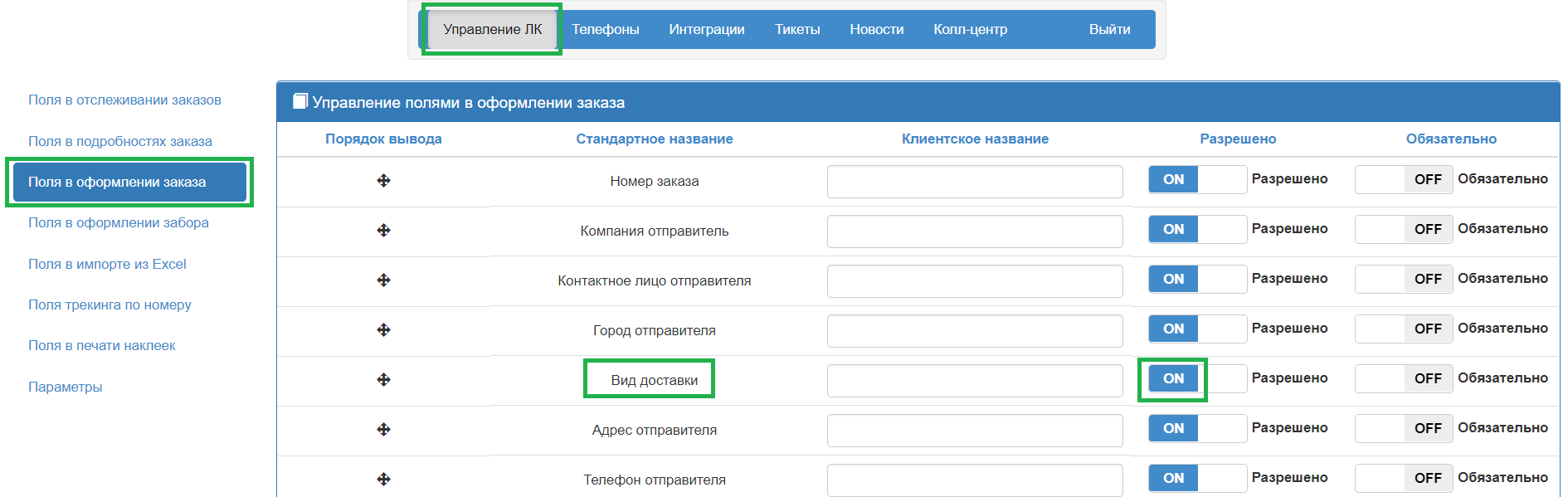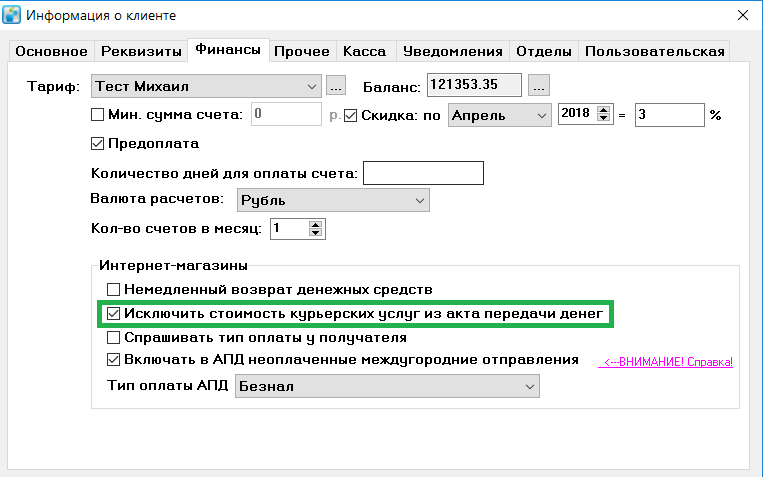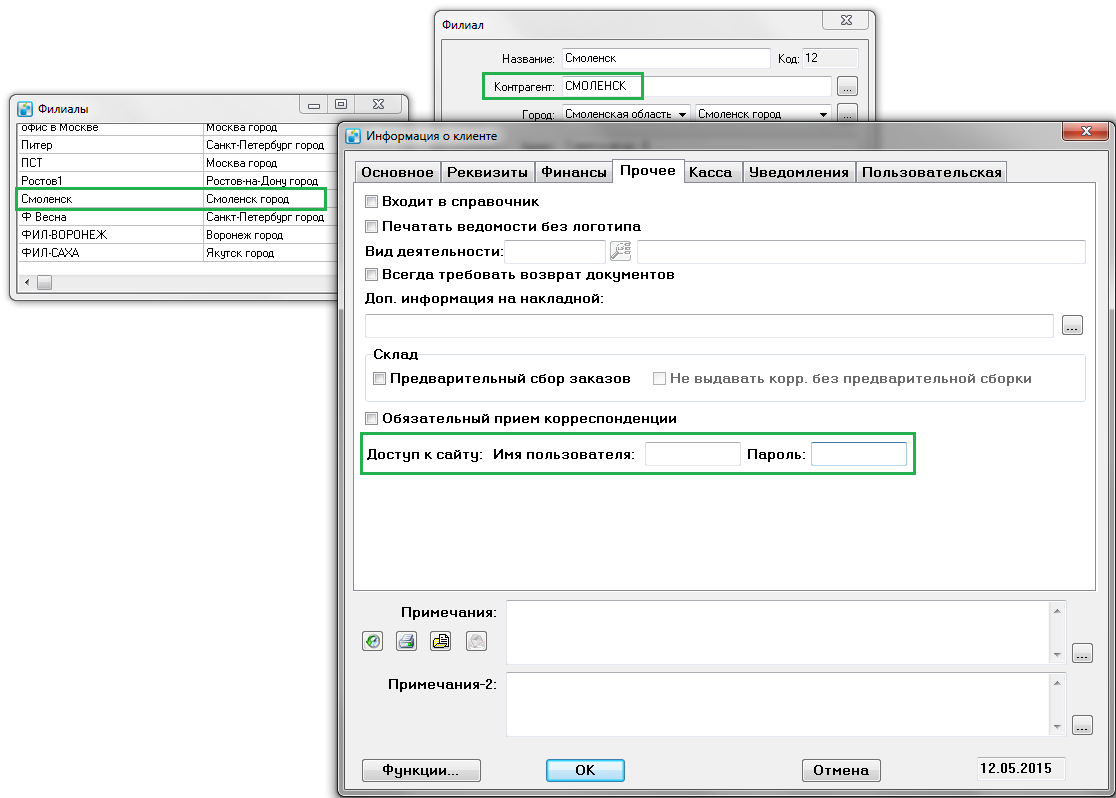Личный кабинет курьерской службы
Функции личного кабинета
Функционал личного кабинета делится на три вида:
- Базовый
- Стандарт
- Премиум
В зависимости от вида доступны разные функциональные возможности:
Подключение
После регистрации в окне "Дополнительные модули" всегда будут отображаться ссылка на вход в ЛК курьерской службы с парой логин/пароль, а также ссылка на вход в ЛК клиента курьерской службы.
Чтобы клиент мог работать с личным кабинетом, создайте для него пару логин/пароль в системе MeaSoft (карточка клиента → "Прочее" → "Доступ к сайту"). Далее передайте логин и пароль клиенту вместе со ссылкой на вход в ЛК.
Также возможен доступ от имени отдела. Для этого создайте пару логин/пароль в карточке отделаНастройка ЛК клиента
Настройка ЛК клиента выполняется в личном кабинете курьерской службы в пункте основного меню "Управление ЛК" (далее - “админка”).
Основные настройки
Основные настройки расположены на вкладке "Параметры". Чтобы посмотреть описание параметра, наведите курсор мыши на вопросительный знак в конце соответствующей строки.
Для сохранения изменений нажмите кнопку “Сохранить”.
Настройка интерфейса
Настройки интерфейса выполняется на вкладке "Параметры" в разделе "Настройка внешнего вида".
ЛК клиента построен с применением Bootstrap (getbootstrap.com). Чтобы изменить интерфейс ЛК, скорректируйте файл CSS. Пример CSS можно посмотреть по ссылке "Пример CSS файла". Чтобы скачать его, откройте контекстное меню и выберите "Сохранить как…"
Загрузите скорректированный файл CSS, нажав кнопку "Выберите файл". В случае успешной загрузки появится сообщение: "CSS успешно загружен".
Настройка пункта "Отслеживание"
Пункт основного меню ЛК клиента "Отслеживание" отображает таблицу заказов и карточки подробностей заказов. Таблица настраивается на вкладке “Поля в отслеживании заказов”, а карточки - на вкладке “Поля в подробностях заказа”.
Настройка пункта"Оформить заказ"
Пункт "Оформить заказ" позволяет оформлять заказы вручную, создавать заявки на забор, а также загружать заказы из документа Excel.
Настройка вкладки “Оформить заказ”
Поля, заполняемые при создании заказов вручную, настраиваются на вкладке “Поля в оформлении заказа".
Чтобы выставить значение поля “режим доставки” по умолчанию, в “админке” перейдите на вкладку “Параметры” и в разделе "Умолчания" -> "Режим срочности” выберите нужное значение. Для сохранения изменений нажмите кнопку "Сохранить".
При создании заказов в ЛК клинета интервалы времени доставки можно выставлять вручную или выбирать из списка.
Для ручного ввода в “админке” должны быть включены поля "Время доставки с" и "Время доставки по".
Чтобы выбирать интервалы из списка, включите поле "Интервалы времени доставки". Список интервалов можно изменить в системе MeaSoft. Для этого перейдите в "Справочники" → "Статусы" и разверните список "Интервалы времени доставки". Двойной щелчок на интервал открывает окно, в котором можно вручную ввести необходимое значение. Для сохранения изменений нажмите "Ок".
Для возможности добавления товаров при создании заказа в ЛК включите поле "Товары".
Для возможности добавления файлов включите поле "Прикрепленные файлы". Далее их можно будет просмотреть в системе MeaSoft (карточка корреспонденции → "Функции" → "Прикрепленные файлы").
Настройка вкладки “Заявка на забор”
Поля, заполняемые при создании заявки на забор, настраиваются на вкладке "Поля в оформлении забора".
Обратите внимание, что после создания заявки на забор через ЛК в карточке корреспонденции данные отправителя будут во вкладке "Получатель", а данные получателя на вкладке "Отправитель".
Настройка вкладки "Реестр Excel"
На вкладке "Поля в импорте из Excel" настраивается шаблон, на основе которого клиент будет создавать файл Excel для импорта заказов в личный кабинет. В данном случае поля - это строки таблицы, которые будут отображаться в шаблоне.
Помимо стандартных столбцов, здесь добавлены столбцы "Ячейка значения", "Ячейка заголовка" и "Ширина".
"Ячейка значения" позволяет указать, в какой ячейке или диапазоне"Ячейка заголовка" позволяет указать, в какой ячейке или диапазоне ячеек будет расположено название поля. Если нужно разместить один заголовок в нескольких частях файла Excel, укажите ячейки или диапазоны через запятую. Пример
"Ширина" позволяет задавать ширину столбца в файле Excel. Ширина измеряется количеством символом, которые войдут в ячейку.
Строки, назначенные обязательными к заполнению, никак не выделяются в файле Excel. Однако если клиент оставит их пустыми, при загрузке реестра Excel в личном кабинете появится оповещение о том, что поля не заполнены, и заказы не будут добавлены в систему.
Обратите внимание, что изменение порядка вывода строк не меняет расположение строк в файле Excel. А поля "№ П/П" и "Компания получателя" всегда включены и всегда обязательны к заполнению.
Настройка пункта"ПВЗ"
Список ПВЗ отображается в ЛК клиента в соответствующем пункте основного меню. Добавлять новые ПВЗ в список можно в системе MeaSoft.
Чтобы клиент мог выбирать ПВЗ в личном кабинете при создании заказа вручную, на вкладке "Управление ЛК" в разделе "Поля в оформлении заказа" включите поле "Вид доставки".
Настройка пункта "Склад"
Чтобы пункт "Склад" появился в ЛК клиента, он должен быть назначен поставщиком хотя бы в одной приходной накладной в системе MeaSoft.
Чтобы при добавлении товара со склада к заказу в ЛК значения полей "Название товара", "Масса единицы товара", "Цена единицы товара" и "Штрихкод" заполнялись автоматически, они должны быть указаны в карточке номенклатуры в системе MeaSoft ("Склад" → "Номенклатура").
Чтобы в ЛК клиента отображалось актуальное количество доступных товаровУправление складом курьерской службы осуществляется в модуле складского учета.
Настройка пункта "Финансы"
Пункт "Финансы" доступен в ЛК клиента только по тарифу "Премиум". Здесь клиент может посмотреть таблицу с АПД.
В столбце "Расчет оплаты" по умолчанию отображается сумма, которую курьер должен передать клиенту. Чтобы сумма рассчитывалась с вычетом курьерских услуг, в системе MeaSoft в карточке клиента на вкладке "Финансы" поставьте галку "Исключить стоимость курьерских услуг из акта передачи денег".
Настройка пункта "Калькулятор"
Пункт "Калькулятор" в ЛК клиента доступен только по тарифам "Стандарт" и "Премиум".
Чтобы его отключить, в "админке" на вкладке "Параметры" снимите галку "Показывать вкладку Калькулятор".
Калькулятор проводит расчеты по общим междугородним тарифам, если у клиента не настроены индивидуальные.
Чтобы рассчитывались тарифы внутри одного города, укажите его в настройках междугородних тарифов и "Отправителем", и "Получателем".
Настройка пункта “Входящие”
Пункт "Входящие" в ЛК клиента доступен только по тарифам “Стандарт” и “Премиум”. Он появляется в основном меню, когда клиент курьерской службы выступает в роли агента. Чтобы клиент стал агентом, в системе MeaSoft на него должна быть заведена карточка филиала (“Справочники → Межгород → Филиалы”), а в карточке контрагента введены логин и пароль от ЛК клиента.
Настройка полей
Управление полями на всех вкладках производится с помощью четырех столбцов: "Порядок вывода", "Стандартное название", "Клиентское название" и "Разрешено". Во вкладках "Поля в оформлении забора" и "Поля в оформлении заказа" есть дополнительный столбец - "Обязательно".
Столбец "Порядок вывода" показывает расположение столбцов в таблицах. Для изменения очередности отображения перетащите строку вверх или вниз мышкой. Столбец "Стандартное название" отображает названия столбцов по умолчанию, а в столбце "Клиентское название" вы можете менять их для своих клиентов.
Столбец "Разрешено" позволяет включать и отключать отображение столбцов нажатием на on/off.
Столбец "Обязательно" предназначен для назначения обязательных к заполнению полей. В личном кабинете клиента такие поля будут отмечены красной звёздочкой. Если клиент их не заполнит, система оповестит его об этом, и заказ создан не будет.
Чтобы сохранить настройки полей, внизу страницы нажмите кнопку "Сохранить".
Чтобы вернуть настройки по умолчанию, внизу страницы нажмите на кнопку "Сбросить".